
विषय
- विंडोज 10 में फोटो संपादित करें: पेंट
- विंडोज 10 में फोटो संपादित करें: तस्वीरें
- विंडोज 10 में फ़ोटो संपादित करें: एडोब फोटोशॉप एलिमेंट्स
- विंडोज 10 में फ़ोटो संपादित करें: Polarr
- विंडोज 10 में फ़ोटो संपादित करें: GIMP
विंडोज 10 मशीनें केवल वेब ब्राउज़ करने और आपके द्वारा ली गई तस्वीरों को देखने से अधिक के लिए हैं। OneDrive के माध्यम से, आप अपनी व्यक्तिगत तस्वीरों को मूल रूप से सिंक कर सकते हैं। कुछ अंतर्निहित ऐप्स का उपयोग करके, आप अपनी तस्वीरों को संपादित भी कर सकते हैं।
यह सबसे महत्वपूर्ण है। हमारे स्मार्टफ़ोन में शानदार कैमरे हैं जो हमें अद्भुत तस्वीरें लेने की अनुमति देते हैं। क्योंकि वे हमेशा हमारी जेब में रहते हैं, हम पहले से अधिक सक्षम होने की तुलना में अधिक यादों को पकड़ने में सक्षम होते हैं। लेंस और प्रोसेसिंग हार्डवेयर जो हमारे फोन में है, हमें कुछ साल पहले के पॉइंट-शूट कैमरा से बेहतर फोन ले सकते हैं। वे परिपूर्ण नहीं हैं
कभी-कभी आपको एक तस्वीर से लाल-आंख को हटाने की आवश्यकता होती है जो अन्यथा आश्चर्यजनक लगती है। दूसरी बार, आप किसी ऐसे व्यक्ति को बाहर निकालना चाहते हैं जिसे आप नहीं जानते थे, वह आपके कैमरे के क्षेत्र में बिल्कुल भी नहीं था। हो सकता है कि आप कुछ शांत प्रभाव जोड़ना चाहते हों और अपने दोस्तों और परिवार के साथ फ़ोटो का एक समूह फेसबुक और इंस्टाग्राम के अलावा कहीं और साझा करना चाहते हों? स्मार्टफ़ोन आपको ऐसा करने देता है, लेकिन एक बड़ा प्रदर्शन और अधिक प्रसंस्करण शक्ति आदर्श है।

पढ़ें: मैक पर तस्वीरें कैसे संपादित करें
कुछ बेहतरीन कार्यक्रम और एप्लिकेशन हैं जो आपको विंडोज 10 में फोटो संपादित करने की अनुमति देते हैं। यहां हमारे पसंदीदा में से कुछ हैं।
विंडोज 10 में फोटो संपादित करें: पेंट
फोटो एडिटिंग एप्स और सॉफ्टवेयर के बहुत सारे पैसे खर्च होते हैं। पेंट नहीं करता कार्यक्रम विंडोज के साथ वर्षों के लिए आया है। यह विंडोज 10 पर स्थापित एप्स की आपकी सूची में है, भले ही इसने कोई महत्वपूर्ण अपडेट नहीं देखा हो क्योंकि माइक्रोसॉफ्ट ने विंडोज 7 के लिए इसके डिजाइन को रीफ्रेश किया था।
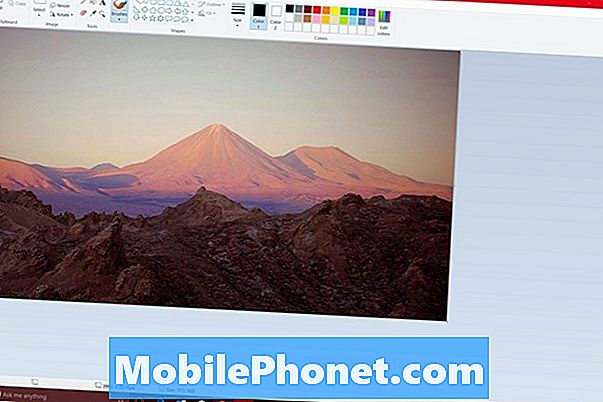
पेंट आपको एक फोटो खोलने और किसी भी मूल छवि प्रारूप में एक फोटो को बचाने की अनुमति देता है। हम PNG, JPG, TIFF और बिटमैप की बात कर रहे हैं एक चयन उपकरण उन फ़ोटो के क्षेत्रों को क्रॉप करना आसान बनाता है जो आप नहीं चाहते हैं। हम वास्तव में पेंट के साथ इसके क्रूड टूल और लेयर सपोर्ट की कमी के कारण इन-डेप्थ टच-अप करने की कोशिश करने की सलाह नहीं देंगे। फिर भी, यह मुफ़्त है। यदि कुछ त्वरित क्रॉपिंग, आकार बदलना या पुनरावृत्ति करना आपकी ज़रूरत है, तो यह सही है।
विंडोज 10 में फोटो संपादित करें: तस्वीरें
विंडोज 10 के उपयोगकर्ताओं के लिए एक और बिल्ट-इन ऐप, फोटो ऐप में तस्वीर संपादन विशिष्ट विशेषताओं का उपयोग करना आसान है जो आप तरस सकते हैं। इसके अलावा, यह संगठन चाल है।
जब आप पहली बार विंडोज 10 के लिए तस्वीरें खोलते हैं, तो आप अपने मौजूदा फोटो संग्रह के थंबनेल द्वारा अभिवादन करते हैं। एप्लिकेशन स्वचालित रूप से आपके फ़ोटो के एल्बम बनाना शुरू कर देता है जो उनके द्वारा लिए गए समय और तारीख पर आधारित होते हैं। यदि आप आमतौर पर स्थान की जानकारी शामिल करते हैं, तो वह भी इसका उपयोग करता है। क्योंकि यह Microsoft की OneDrive क्लाउड स्टोरेज उपयोगिता से एक फोटो खींच सकता है, यह iPhone और Android के लिए OneDrive में ऑटो-अपलोड सुविधाओं के साथ सबसे अच्छा उपयोग किया जाता है।

फिल्टर और प्रभावों के अलावा, आप प्रकाश को बदलने, लाल-आंख को हटाने और कुछ तीखेपन को जोड़ने के लिए एप्लिकेशन संपादन टूल का उपयोग कर सकते हैं। आप फसल भी ले सकते हैं और सीधा कर सकते हैं। इस समय यह केवल एक महत्वपूर्ण विशेषता गुम है: यह आपकी तस्वीरों का स्वचालित रूप से आकार परिवर्तन नहीं कर सकता है।
विंडोज 10 में फ़ोटो संपादित करें: एडोब फोटोशॉप एलिमेंट्स
Adobe Photoshop ने शक्तिशाली होने के लिए प्रतिष्ठा अर्जित की है, लेकिन महंगी है। दोनों आरोप सत्य हैं। फ़ोटोशॉप के पूर्ण संस्करण पर अपने हाथों को प्राप्त करने का सबसे आसान तरीका एडोब की क्रिएटिव क्लाउड सेवा की सदस्यता है। यह एक भयानक संपादक है, जिसमें आपको लेयरिंग सहित हर उपकरण की आवश्यकता होती है। एडोब की फोटोग्राफी-केंद्रित सदस्यता की मासिक लागत $ 9.99 है। शुक्र है कि एडोब की वेबसाइट पर नि: शुल्क परीक्षण की पेशकश की गई है।
अधिकांश लोगों को नियमित रूप से एडोब फोटोशॉप के सभी ट्रिक्स और विशेषताओं की आवश्यकता नहीं होती है। वास्तव में, उन्हें कुछ कम कम डराना और अधिक सीधे आगे की जरूरत है। उन्हें कुछ ऐसी चीज़ों की आवश्यकता होती है जो उनकी यादों को व्यवस्थित और संपादित करने की प्रक्रिया के माध्यम से उन्हें निर्देशित करती हैं। उसके लिए, वहाँ Adobe Photoshop तत्वों 14 है।
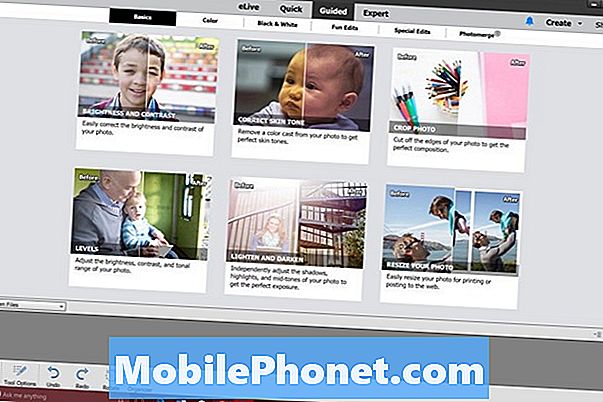
त्वरित, निर्देशित और विशेषज्ञ मोड आपको अपनी यादों को एक गति से संपादित करने और आपके साथ आराम से खड़े होने की अनुमति देते हैं। फ़ोटोशॉप के कई और अधिक उन्नत उपकरणों पर अपने हाथों को प्राप्त करने के अलावा, फ़ोटोशॉप तत्वों के खरीदारों को मुफ्त फ़ोटो ऐप या पेंट शामिल करने की सुविधा मिलती है: बैच संपादन। बैच संपादन आपको एक बार में केवल एक ही फोटो के बजाय बहुत सारे फ़ोटो को आकार बदलने, संपादित करने और परिवर्तित करने की अनुमति देता है।
$ 79.99 के लिए, आपको स्थायी रूप से फ़ोटोशॉप एलिमेंट्स तक पहुंच मिलती है। Adobe ने अभी अपनी वेबसाइट पर एक नि: शुल्क परीक्षण उपलब्ध है।
विंडोज 10 में फ़ोटो संपादित करें: Polarr

Polarr में एक भारी कीमत है, लेकिन यह फ़ोटोशॉप एलिमेंट्स के लिए लगभग उतना ही नहीं है। विशेष रूप से विंडोज 10 के लिए बनाया गया है, ऐप स्पर्श और माउस दोनों के साथ अच्छी तरह से काम करता है। गाइड नए उपयोगकर्ताओं को सरल परिवर्तन और संपादन करने के माध्यम से चलते हैं। बैच संपादन और वर्तमान फ़िल्टर आपकी रचनाओं को बढ़ाने में आसान बनाते हैं।
विंडोज 10 में फ़ोटो संपादित करें: GIMP

उन लोगों के लिए जो विंडोज स्टोर के बड़े प्रशंसक नहीं हैं और अपनी तस्वीरों को मुफ्त में संपादित करने के लिए कुछ चाहते हैं, वहां GIMP है।
सॉफ्टवेयर समुदाय द्वारा बनाए गए, जीआईएमपी में कई उन्नत विशेषताएं शामिल हैं जो फ़ोटोशॉप प्रदान करती हैं, लेकिन कवर शुल्क के बिना। प्लगइन्स उपयोगकर्ताओं को बड़े पैमाने पर समुदाय द्वारा बनाई गई नई सुविधाओं को जोड़ने की अनुमति देता है।
फ़ोटोशॉप या पोलर के लिए भुगतान करने से पहले, GIMP को आज़माएं।
अपने विंडोज 10 पीसी पर सौभाग्य संपादन तस्वीरें। यहाँ आपको यह उम्मीद है कि आप अपने फोटो एडिटिंग की जरूरतों के लिए सही सॉफ्टवेयर नहीं खोज पाएंगे।

